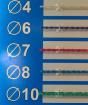إعادة تعيين هاتف Lenovo A1000 الثابت. إعادة ضبط المصنع Lenovo A1000
قم بتنزيل الفيديو وقص mp3 - نجعل الأمر سهلاً!
موقعنا أداة رائعة للترفيه والاستجمام! يمكنك دائمًا عرض وتنزيل مقاطع الفيديو عبر الإنترنت ومقاطع الفيديو المضحكة ومقاطع الفيديو الخاصة بالكاميرا المخفية والأفلام الروائية والأفلام الوثائقية ومقاطع الفيديو للهواة والمنزل ومقاطع الفيديو الموسيقية ومقاطع الفيديو حول كرة القدم والرياضة والحوادث والكوارث والفكاهة والموسيقى والرسوم المتحركة والأنيمي والبرامج التلفزيونية والعديد من مقاطع الفيديو الأخرى مجانًا وبدون تسجيل. قم بتحويل هذا الفيديو إلى mp3 وتنسيقات أخرى: mp3 و aac و m4a و ogg و wma و mp4 و 3gp و avi و flv و mpg و wmv. راديو الإنترنت هو محطات إذاعية للاختيار من بينها حسب البلد والأسلوب والجودة. النكات على الإنترنت هي نكت شعبية للاختيار من بينها حسب الأسلوب. قطع mp3 إلى النغمات عبر الإنترنت. تحويل الفيديو إلى mp3 وتنسيقات أخرى. التلفزيون عبر الإنترنت - هذه قنوات تلفزيونية شهيرة للاختيار من بينها. بث القنوات التلفزيونية مجاني تمامًا في الوقت الفعلي - يتم بثه عبر الإنترنت.
الخيار 1
1. انتقل إلى إعدادات الهاتف2. اختر الانتعاش وإعادة التعيين
3. ثم اضغط على إعادة ضبط الإعدادات
4. انقر فوق "إعادة تعيين" ووافق على إتلاف كافة البيانات الشخصية
5. يمكن اعتبار عملية إعادة التعيين مكتملة بعد إعادة التشغيل
الخيار 2
1. قم بإيقاف تشغيل الأداة الذكية2. اضغط على الأزرار لمدة 2-3 ثوان حجم + + قوة
3. عندما تظهر صورة أو شعار Android على الشاشة لينوفوحرر الأزرار المضغوطة
4. انقر فوق قوةللدخول في وضع الاسترداد
5. استخدام المفاتيح ضوابط مستوى الصوتفي القائمة التي تظهر ، حدد wipe data / factory reset وقم بالتأكيد بالضغط على قوة
7. في النهاية ، قم بتأكيد قائمة نظام إعادة التشغيل الآن لإعادة التشغيل
إعادة ضبط مصنع Lenovo A1000
انتباه!
- قد لا تتطابق مقاطع الفيديو أو الصور لبعض العناصر مع طراز هاتفك المحدد.
- عند اكتمال إعادة ضبط المصنع ، سيتم إتلاف جميع البيانات الشخصية والتطبيقات الموجودة في الذاكرة.
- لإجراء إعادة ضبط المصنع بنجاح ، من المستحسن شحن بطارية بنسبة 80٪ تقريبًا.
إجراء إعادة تعيين يدوي ل Lenovo A1000 ؛ في هذه الصفحة ، ستتمكن من إعادة ضبط الهاتف الذكي lenovo A1000 بنجاح. مدونة إعادة ضبط الجهاز جاهزة لخدمة الحل. إعادة الضبط الثابت هي طريقة سهلة للقيام بها قريبًا في هاتف Android الذكي. كما يمكن أن يستغرق عدة مرات. في بعض الوقت ، يجب أن تلجأ إلى الحذر من إعادة ضبط المصنع أو إعادة ضبط بيانات المصنع. ضع في اعتبارك أنه في حالة البقاء مع خيار الاسترداد إذا تم إيقاف تشغيل الهاتف الذكي ، فسيتم التخلص من هاتفك الذكي بشكل كبير. لذا حاول الاحتفاظ بشحن أعلى من 50٪ على هاتفك الذكي lenovo A1000. بدون هذا أيضًا ، يجب عليك الالتزام ببعض القواعد. ومع ذلك ، فابدأ وحاول إعادة تعيين هاتف android الذكي lenovo A1000.
البنية التحتية لـ Lenovo A1000
تم نشر هذا الهاتف الذكي بواسطة أنظمة التشغيل android 5.1-Lollipop. الشاشة TFT تعمل باللمس بالسعة 16 مليون لون. اللمس المتعدد يدعم حتى 5 أصابع. حجم العرض 4 بوصات. وحدة المعالجة المركزية (CPU) ثماني النواة 1.5 جيجاهرتز. لذلك اعتبر الجميع أن لينوفو A1000 هو الأفضل للاستخدام بصراحة. لذا حاول استكشاف أخطاء Lenovo A1000 وإصلاحها بنجاح. كما سأحاول بكل جهدي الكبير لاكتساب النجاح في إعادة ضبط الهاتف الذكي lenovo A1000.
Soft Reset Lenovo A1000
- اضغط على الشاشة الرئيسية لهاتفك الذكي Lenovo A1000.
- اضغط على الإعداد ؛ انظر قائمة عناصر القائمة لديها قسم الحسابات.
- اضغط على الحسابات ؛ انظر الآن في قائمة خيار النسخ الاحتياطي القائمة.
- الآن انظر النسخ الاحتياطي وإعادة التعيين.
- اضغط على قائمة النسخ الاحتياطي وإعادة الضبط.
- انظر الآن في الموقع السفلي من القائمة ، قم بإعادة تعيين بيانات المصنع.
- اضغط على إعادة ضبط بيانات المصنع
- انظر للآخرين.
بعد بضع دقائق ، ستتم إعادة تشغيل الهاتف المحمول وستتم إعادة الضبط الناعم. الآن أريد أن أعرض حول الهاتف الذكي Lenovo A1000 Hard Reset
كيفية إعادة ضبط Lenovo A1000
2. احتفظ مع الاستمرار (المجلد + والقوة)أسفل معًا حتى يهتز الهاتف
3. عندما يهتز الهاتف حرر ( القوة والمجلد +) واحتفظ بملف (المجلد-)زر
4. الآن يمكنك مواجهة شاشة الاسترداد وقائمة القائمة
4. حرك الالتقاط عن طريق التمرير باستخدام رفع الصوتو اخفض الصوت.
6 حدد ملف مسح البيانات / إعادة ضبط المصنع عبر (المجلد + والمجلد)
7. الآن اضغط على السلطة مفتاح للتوافق
8. انتظر بضع لحظات ثم ستتم إعادة ضبط المصنع.
9. حدد مرة أخرى إعادة تشغيل الهاتف المحمول واضغط على زر الطاقة.
10. سيتم إعادة تشغيل الهاتف المحمول وكذلك سيتم الانتهاء من العمل.
لفهم أفضل ، يمكنك متابعة الفيديو الموصى به أدناه.
لينوفو A1000يعمل تحت السيطرة نظام التشغيل أندرويد 5.0. تم تصنيف أدائها 0 من 5 (في فئتها). هذا الهاتف الذكي - يحتاج إلى تقييم إضافي. فيما يلي خصائص الجهاز ، وإرشادات حول كيفية إعادة ضبط الإعدادات ، وميض الجهاز ، وبالطبع كيفية الوصول إلى الجذر لـ Lenovo
صفات
- سعة البطارية: 2050 مللي أمبير
- النوع: هاتف ذكي
- الوزن: 132 جرام
- التحكم: أزرار تعمل باللمس
- نظام التشغيل: Android 5.0
- نوع الحالة: كلاسيك
- عدد بطاقات السيم: 2
- وضع التشغيل متعدد الشرائح: بديل
- الأبعاد (العرض × الارتفاع × العمق): 64 × 124.5 × 10.6 ملم
- نوع الشاشة: ملونة ، تعمل باللمس
- نوع الشاشة التي تعمل باللمس: متعدد اللمس ، بالسعة
- قطري: 4 بوصات.
- حجم الصورة: 800x480
- الكاميرا: 5 مليون بيكسل ، فلاش LED
- تسجيل الفيديو: نعم
- الكاميرا الأمامية: نعم ، 0.3 مليون بكسل.
- الصوت: MP3
- الواجهات: واي فاي ، بلوتوث ، يو اس بي
- المعيار: GSM 900/1800/1900 ، 3G
- الملاحة عبر الأقمار الصناعية: GPS
- المعالج: Spreadtrum SC7731، 1300 MHz
- عدد أنوية المعالج: 4
- الذاكرة المدمجة: 8 جيجا بايت
- مقدار ذاكرة الوصول العشوائي: 1 جيجا
- معالج الفيديو: Mali-400 MP2
- فتحة بطاقة الذاكرة: نعم ، تصل إلى 32 جيجا بايت
- التحكم: الاتصال الصوتي ، التحكم الصوتي
- مكبر صوت (مكبر صوت مدمج): نعم
- وضع الطيران: نعم
»
البرامج الثابتة لـ Lenovo A1000
البرنامج الثابت للمخزون mod 30300 - (لا داعي للمسح ، سيتم حذف كل شيء تلقائيًا أثناء عملية البرنامج الثابت)
البرنامج الثابت 30666 (بطاقتي SIM) "الكل في واحد" كملف .ras -
البرامج الثابتة المخصصة Nougat Mod (بأسلوب Android 7.0 + Pixel Laucnher) -
إذا لم تتم إضافة البرامج الثابتة المخصصة أو الرسمية لـ Lenovo هنا بعد ، فقم بإنشاء موضوع في المنتدى ، في القسم ، سيقدم المتخصصون لدينا مساعدة سريعة ومجانية ، بما في ذلك. مع النسخ الاحتياطي والكتيبات. فقط لا تنس أن تكتب مراجعة عن هاتفك الذكي - هذا مهم للغاية. ستظهر البرامج الثابتة لـ Lenovo A1000 أيضًا في هذه الصفحة. يرجى ملاحظة أن طراز Lenovo هذا يتطلب ملف ROM فردي ، لذلك يجب ألا تجرب ملفات البرامج الثابتة من الأجهزة الأخرى.
ما هي البرامج الثابتة المخصصة (البرامج الثابتة)؟
- CM - سيانوجين مود
- النسب
- الروبوت بجنون العظمة
- أومنيروم
- تيماسيك
- AICP (مشروع Android Ice Cold)
- RR (ريمكس القيامة)
- MK (MoKee)
- flymeOS
- النعيم
- crDroid
- مدمج الوهم
- ROM بكمن
مشاكل وعيوب الهاتف الذكي من Lenovo وكيفية إصلاحها؟
- إذا لم يتم تشغيل A1000 ، على سبيل المثال ، ترى شاشة بيضاء أو معلقة على شاشة البداية أو أن ضوء الإشعار يومض على الإطلاق (ربما بعد الشحن).
- إذا كان يتجمد عند التحديث / يتجمد عند التشغيل (يتطلب الوميض ، 100٪)
- لا يتم الشحن (عادة ، مشاكل الأجهزة)
- لا يمكنني رؤية بطاقة sim
- الكاميرا لا تعمل (في الغالب ، مشاكل الأجهزة)
- المستشعر لا يعمل (حسب الحالة)
إعادة تعيين الثابت لـ Lenovo A1000
إرشادات حول كيفية إجراء إعادة تعيين ثابت على Lenovo A1000 (إعادة ضبط المصنع). نوصيك بالتعرف على الدليل المرئي ، والذي يسمى على Android. . 
إعادة تعيين الرموز (افتح برنامج الاتصال وأدخلها).
- *2767*3855#
- *#*#7780#*#*
- *#*#7378423#*#*
إعادة تعيين الثابت عن طريق الاسترداد
- قم بإيقاف تشغيل الجهاز-> انتقل إلى الاسترداد
- "مسح البيانات / إعادة إعدادات المصنع"
- "نعم - احذف جميع بيانات المستخدم" -> "إعادة تشغيل النظام"
كيف تدخل الاسترداد؟
- اضغط مع الاستمرار على Vol (-) [خفض الصوت] ، أو Vol (+) [رفع الصوت] وزر الطاقة (Power)
- ستظهر قائمة تحمل شعار Android. هذا كل شيء ، أنت في حالة تعافي!
إعادة ضبط المصنع على Lenovo A1000يمكن القيام به بطريقة بسيطة للغاية:
- الإعدادات-> النسخ الاحتياطي وإعادة التعيين
- إعادة تعيين الإعدادات (في الأسفل)
كيفية إعادة ضبط النمط
كيفية إعادة تعيين نمط إلغاء القفل إذا نسيته ولا يمكنك الآن فتح هاتف Lenovo الذكي. في A1000 ، يمكن إزالة المفتاح أو PIN بعدة طرق. يمكنك أيضًا إزالة القفل عن طريق إعادة ضبط الإعدادات ، وسيتم حذف رمز القفل وتعطيله.
- إعادة تعيين الرسم البياني. منع -
- إعادة تعيين كلمة المرور -
يُطلب منا كل يوم - كيفية إجراء إعادة تعيين Lenovo A1000 الثابت؟ قد يكون السبب مختلفا. لقد نسي بعض المستخدمين النمط ويريدون معرفة كيفية إعادة ضبط Lenovo A1000 لإلغاء قفل الهاتف الذكي. يحتاج مالكو هذا الجهاز الآخرون إلى مسح الذاكرة الداخلية أو إصلاح أخطاء البرامج.
تعليمات إعادة التعيين الثابت Lenovo A1000 لجميع المواقف هي نفسها. بدلا من ذلك ، التعليمات واحدة ، ولكن يمكنك استخدام طريقتين مختلفتين ، والتي سنناقشها بعد ذلك.
تجدر الإشارة إلى أن إعادة الضبط إلى إعدادات المصنع هي إعادة ضبط المصنع ، مما يعني أنه سيتم حذف جميع البيانات والملفات الشخصية والإعدادات بالكامل. إذا كانت لديك جهات اتصال وصور ورسائل مهمة وغير ذلك ، فتأكد من عمل نسخة احتياطية من بياناتك.
الآن دعنا نرى كيفية إعادة ضبط Lenovo A1000.
إعادة ضبط Lenovo A1000 الثابت من خلال قائمة الإعدادات
كما قلنا أعلاه ، يمكن أن يكون سبب إعادة تعيين Lenovo A1000 مختلفًا. إذا قررت استعادة إعدادات المصنع لإزالة فيروس أو إصلاح الأخطاء ، فستكون الطريقة التالية هي الأنسب.

إعادة ضبط Lenovo A1000 الثابت عبر وضع الاسترداد
في حالة نسيان النمط أو عدم تشغيل الهاتف الذكي ، فأنت بحاجة إلى إعادة تعيين إعدادات Lenovo A1000 من خلال وضع الاسترداد.

كما ترى ، فإن إجراء إعادة الضبط الثابت لـ Lenovo A1000 ليس بالأمر الصعب على الإطلاق. ومع ذلك ، يجب عليك اتباع كل خطوة بعناية وحفظ الملفات المهمة قبل اتباع التعليمات.
-
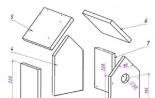 التحضير للربيع على قدم وساق: تعلم كيفية صنع بيوت الطيور
التحضير للربيع على قدم وساق: تعلم كيفية صنع بيوت الطيور
-
 الكوسة - الغرس والرعاية والزراعة زراعة الكوسة من البذور في الأرض المفتوحة
الكوسة - الغرس والرعاية والزراعة زراعة الكوسة من البذور في الأرض المفتوحة
-
 بيت الطيور مصنوع من الخشب بأيديهم: الرسومات والأبعاد والمواد والديكور والتركيب
بيت الطيور مصنوع من الخشب بأيديهم: الرسومات والأبعاد والمواد والديكور والتركيب
-
 بالنسبة لأولئك الذين يحبون الزنابق: كيفية زراعة ورعاية واختيار مجموعة متنوعة. كيفية زراعة نبات الزنبق بشكل صحيح
بالنسبة لأولئك الذين يحبون الزنابق: كيفية زراعة ورعاية واختيار مجموعة متنوعة. كيفية زراعة نبات الزنبق بشكل صحيح